Oplossing: Microsoft Common Language Runtime Native Compiler Hoog CPU-gebruik
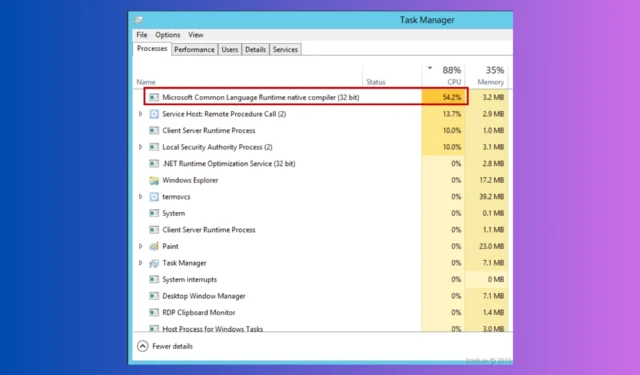
Als u merkt dat uw computer traag werkt en Taakbeheer actief is, veroorzaakt een proces ngen.exe of Microsoft Common Language Runtime Native Compiler een hoog CPU-gebruik; deze gids kan helpen!
Nadat we de oorzaken hebben uitgelegd, bespreken we de door experts geteste methoden om het probleem op te lossen.
Microsoft Common Language Runtime Native Compiler (ngen.exe) speelt een essentieel onderdeel van de . Net Framework, en het creëert een runtime-omgeving die toezicht houdt op de werking van apps die zijn geschreven voor de. Net-platform, ongeacht hun programmeertaal.
Het kan verschillende taken uitvoeren, zoals het converteren van code naar machinetaal, het verzamelen van afval, het afhandelen van uitzonderingen en threadbeheer om de prestaties van beheerde apps in Windows te verbeteren.
Als u als gevolg van dit proces een hoog CPU-gebruik constateert, volgen hier enkele redenen hiervoor:
- Het proces is gepland om te worden uitgevoerd als onderdeel van het systeemonderhoud
- Onjuiste configuratie-instellingen
- Meerdere apps gebruiken het compilatieproces
- Het proces wordt op de achtergrond uitgevoerd
- Beschadigde systeembestanden of service
- Malware verhult het proces
Hoe kan ik het hoge CPU-gebruik van CLR Native Compiler stoppen?
Voordat u geavanceerde stappen voor probleemoplossing uitvoert, kunt u overwegen de volgende controles uit te voeren:
- Start je computer opnieuw op.
- Wacht tot het proces het compilatieproces heeft voltooid.
- Voer een diepe scan uit met een betrouwbaar antivirusprogramma om er zeker van te zijn dat er geen malware-infectie is.
- Controleer op Windows-updates.
- Maak een back-up van uw belangrijke gegevens.
- Verwijder ongewenste apps van uw pc.
- Voer de Farbar Recovery Scan Tool uit om de exacte oorzaak te vinden
1. Stop het proces
- Druk op Ctrl + Shift + Esc om Taakbeheer te openen .
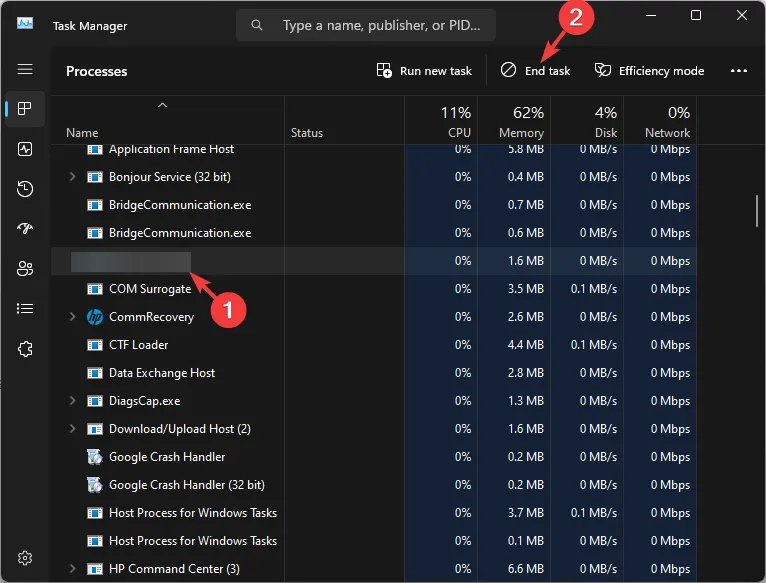
- Ga naar het tabblad Processen, zoek Microsoft Common Language Runtime Native Compiler of ngen.exe, selecteer het en klik op Taak beëindigen .
Het sluiten van het proces dat prestatieproblemen veroorzaakt, is de eerste stap om het probleem op te lossen. U kunt hetzelfde doen voor een ander proces zoals Runtime Broker .
2. Start de dienst opnieuw
- Druk op Windows + R om het dialoogvenster Uitvoeren te openen.
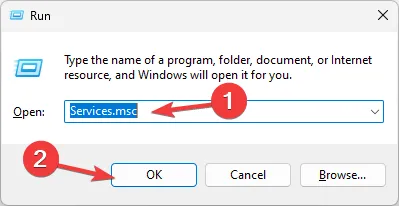
- Typ services.msc en klik op OK om de app Services te openen .
- Zoek Microsoft Common Language Runtime, klik er met de rechtermuisknop op en klik op Stoppen.
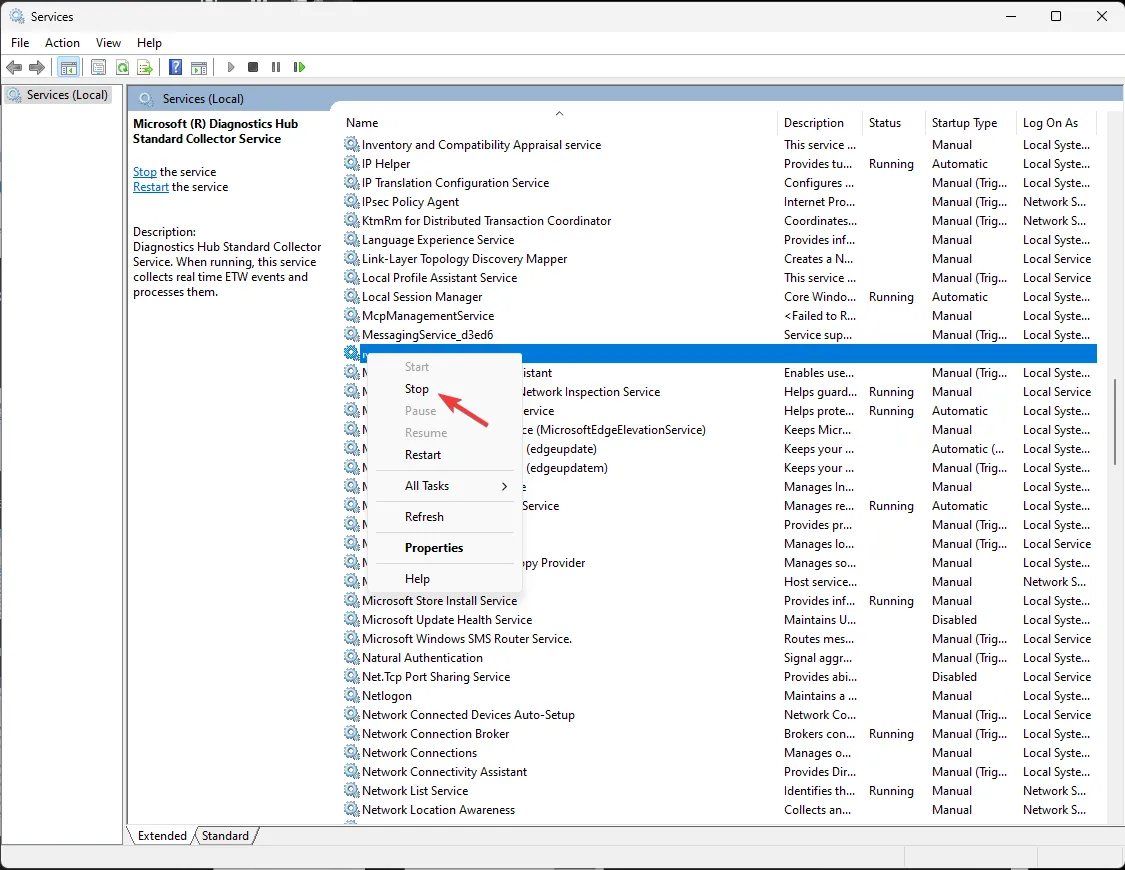
- Wacht tot de service stopt en sluit vervolgens het venster Services.
3. Reset de NGen-cache en wijzig de prioriteitsinstellingen
- Druk op de Windows toets, typ cmd en klik op Als administrator uitvoeren.
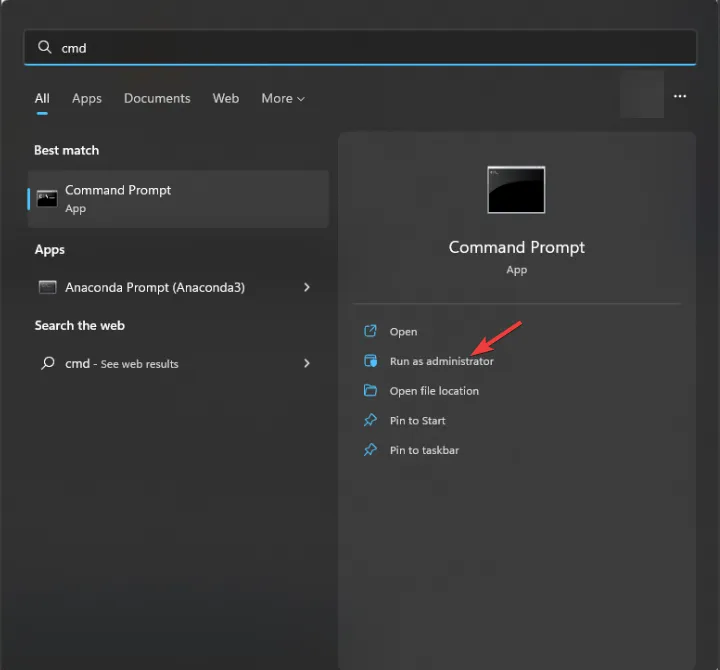
- Typ de volgende opdracht om de NGen-cache opnieuw in te stellen om conflicten en corruptie op te lossen en druk op Enter:
ngen executeQueuedItems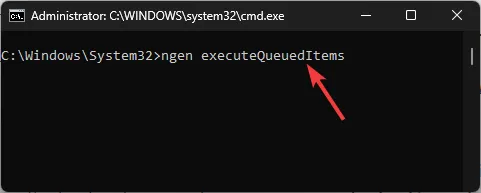
- Kopieer en plak de volgende opdracht om de prioriteit en planning van het proces aan te passen om de belasting te verminderen en druk op Enter:
ngen queue /priority priorityLevel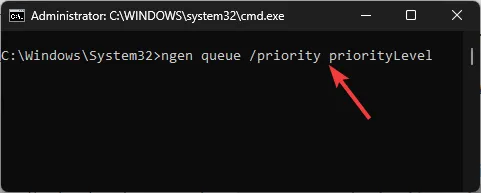
4. Laat uw computer draaien in een schone opstartomgeving
- Druk op Windows + R om het dialoogvenster Uitvoeren te openen.
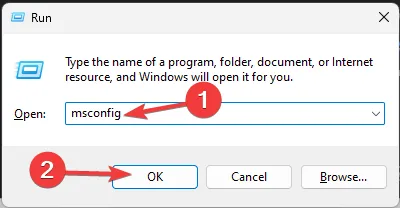
- Typ msconfig en klik op OK om het venster Systeemconfiguratie te openen .
- Ga naar het tabblad Services, klik op Alle Microsoft-services verbergen en selecteer vervolgens Alles uitschakelen.
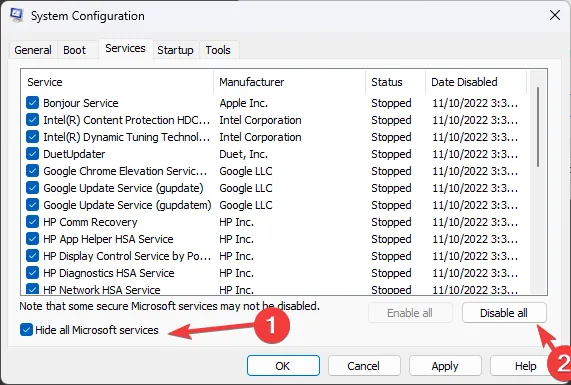
- Ga naar het tabblad Opstarten en klik op de link Taakbeheer openen .
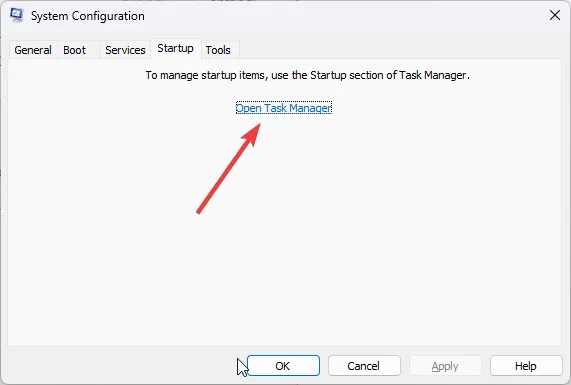
- Zoek in het venster Taakbeheer elke Ingeschakelde taak en klik op Uitschakelen .
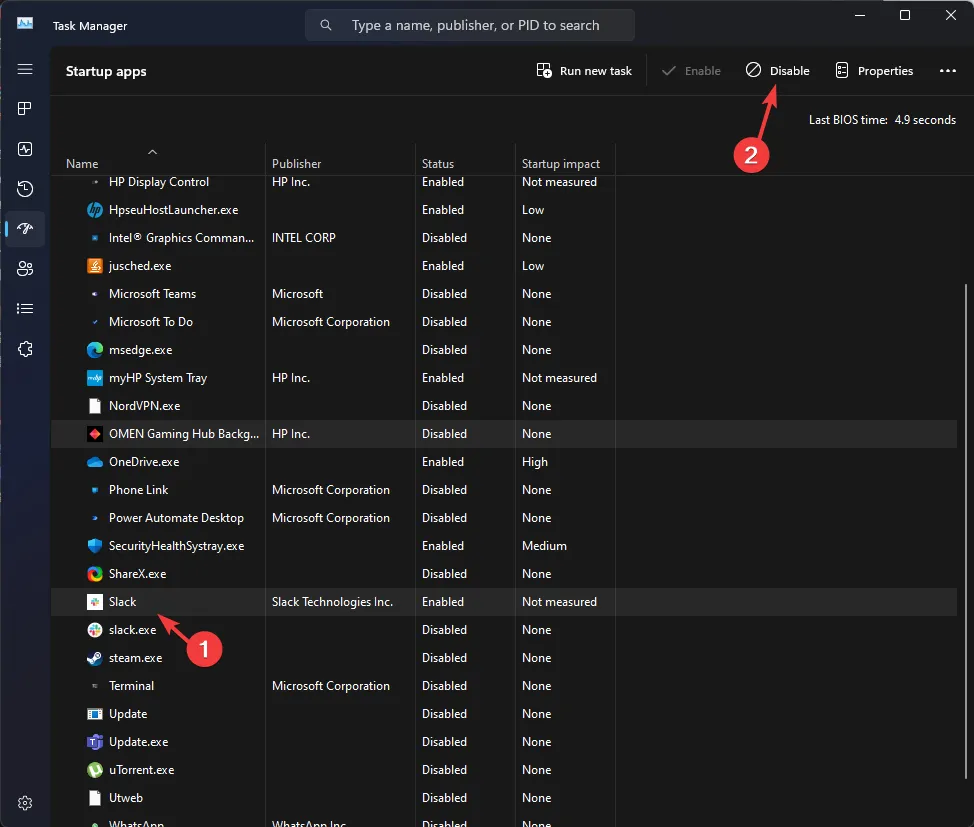
- Sluit Taakbeheer, klik op Toepassen en vervolgens op OK in het venster Systeemconfiguratie.
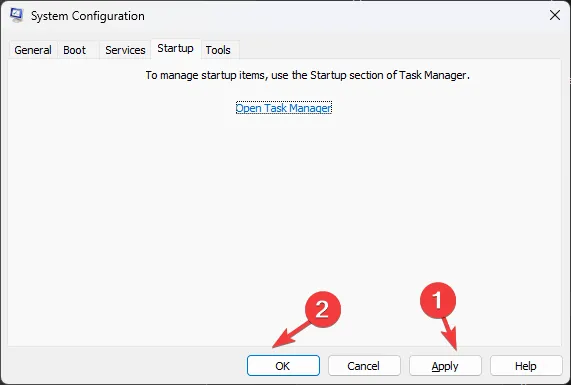
- Klik op Opnieuw opstarten .
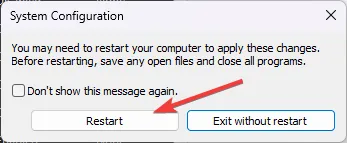
Uw computer zal opnieuw opstarten met de nodige functionaliteiten en de software identificeren die het conflict veroorzaakt. Als u klaar bent, volgt u de bovenstaande stappen om de wijzigingen ongedaan te maken en uw computer normaal opnieuw op te starten.
5. Voer SFC- en DISM-scans uit
- Druk op de Windows toets, typ cmd en klik op Als administrator uitvoeren.
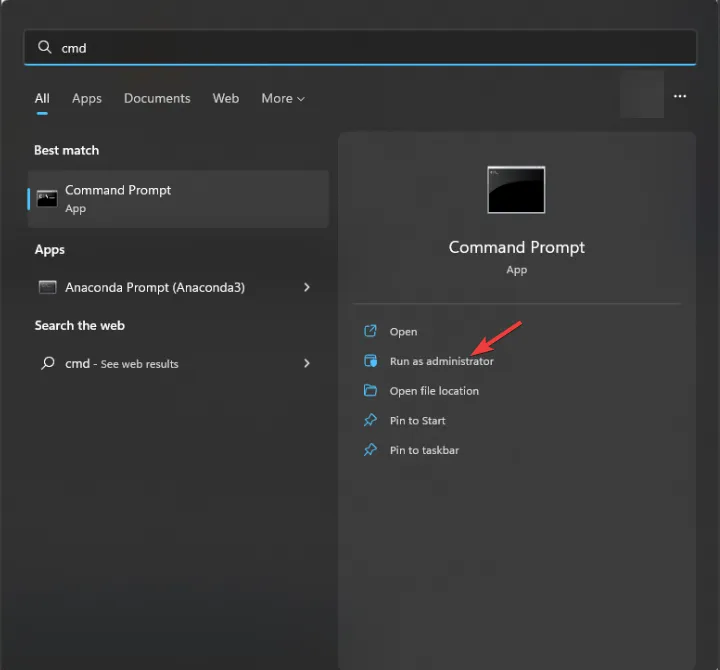
- Kopieer en plak de volgende opdracht om systeembestanden te repareren en druk op Enter:
sfc/scannow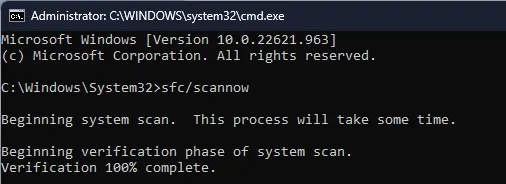
- Wacht tot de scan is voltooid en typ vervolgens de volgende opdracht om de Windows OS-image te herstellen en druk op Enter:
Dism /Online /Cleanup-Image /RestoreHealth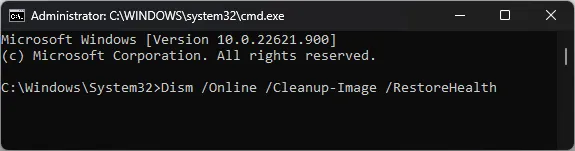
- Zodra de opdracht is uitgevoerd, start u uw computer opnieuw op.
6. Verwijder een registersleutel
- Druk op Windows + R om het dialoogvenster Uitvoeren te openen.
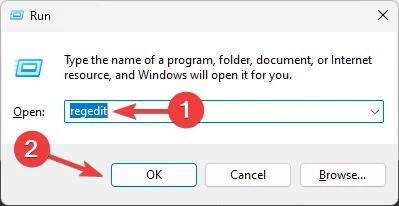
- Typ regedit en klik op OK om de Register-editor te openen .
- Maak eerst een back-up, ga naar Bestand en selecteer vervolgens Exporteren . Bewaar het bestand in reg-formaat op uw computer op een toegankelijke locatie.
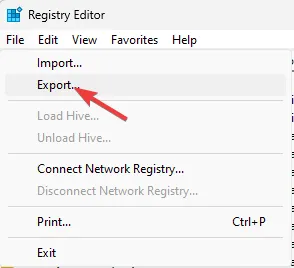
- Navigeer naar dit pad:
Computer\HKEY_LOCAL_MACHINE\SOFTWARE\Microsoft.NETFramework\v2.0.50727\NGenService\Roots - Klik met de rechtermuisknop en selecteer Verwijderen om alle vermeldingen voor de map Roots te verwijderen en de Register-editor te sluiten.
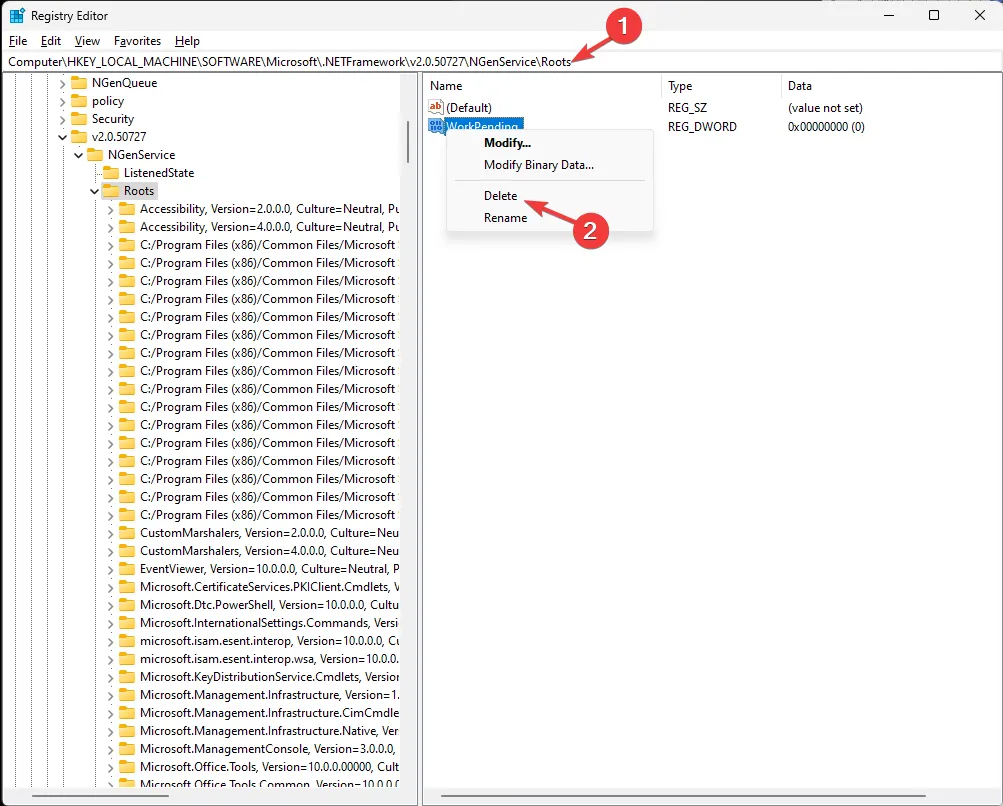
- Herstart je computer.
5. Repareren/opnieuw installeren. Netto raamwerk
- Download de Microsoft. NET Framework-reparatietool .
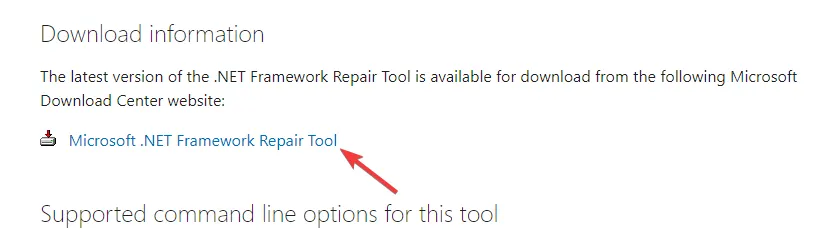
- Dubbelklik op het uitvoerbare bestand en volg de instructies op het scherm om het te installeren.
- Start de tool, accepteer de voorwaarden en klik op Volgende .
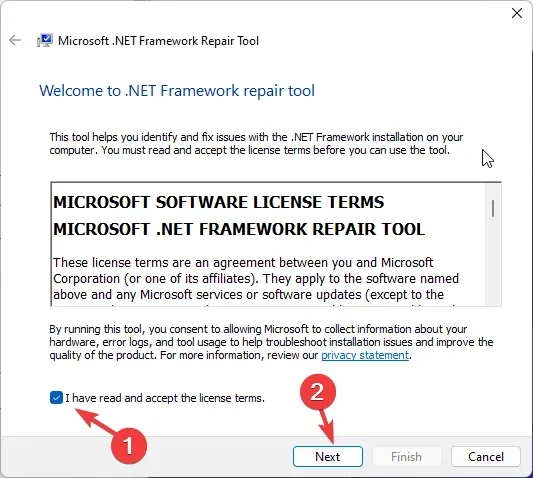
- De tool scant op beschadigde bestanden in het huidige. NET Framework en adviseer oplossingen om deze te repareren.
- Klik op Volgende om de oplossingen toe te passen.
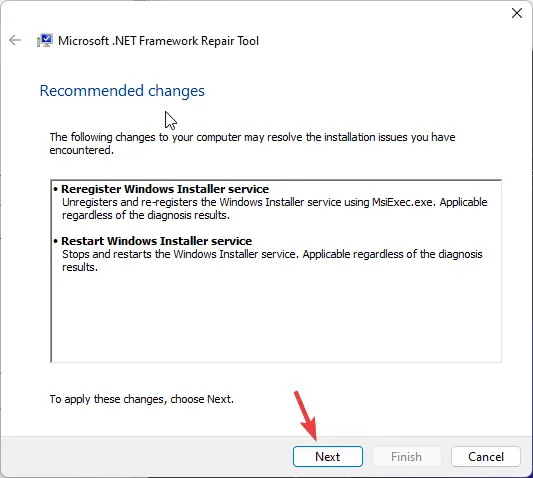
- Klik vervolgens op Voltooien om het venster Reparatietool te sluiten.
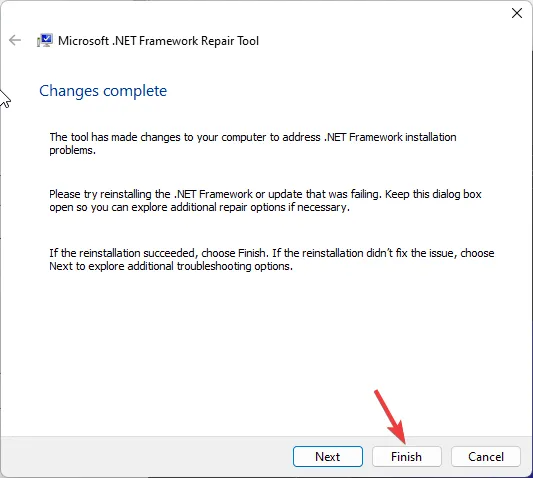
Als dit niet helpt, volgt u deze stappen om het opnieuw te installeren. Netto raamwerk
- Druk op Windows + R om het venster Uitvoeren te openen.
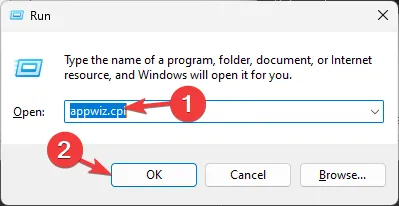
- Typ appwiz.cpl en klik op OK om het venster Programma’s en onderdelen te openen .
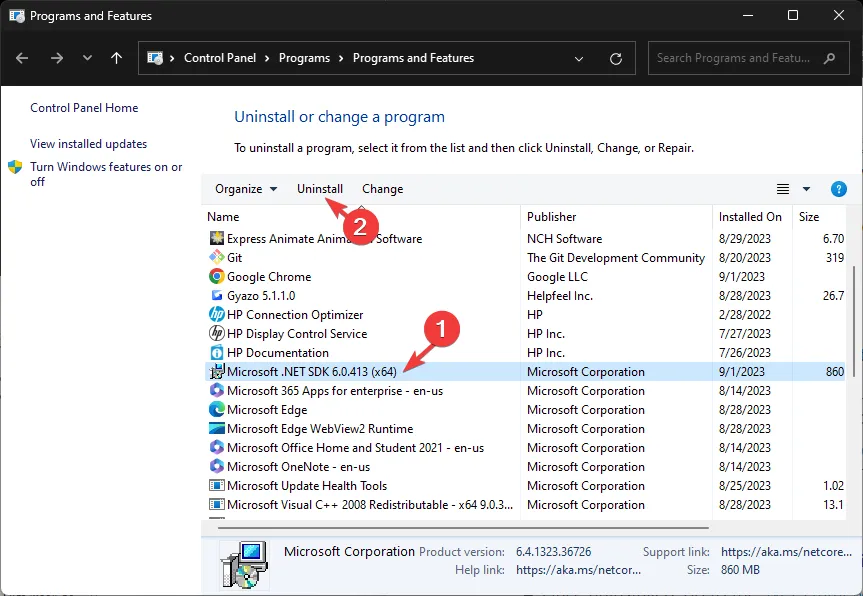
- Selecteer Microsoft. Net Framework en klik op Verwijderen.
- Ga na het verwijderen naar de officiële website van .NET Framework .
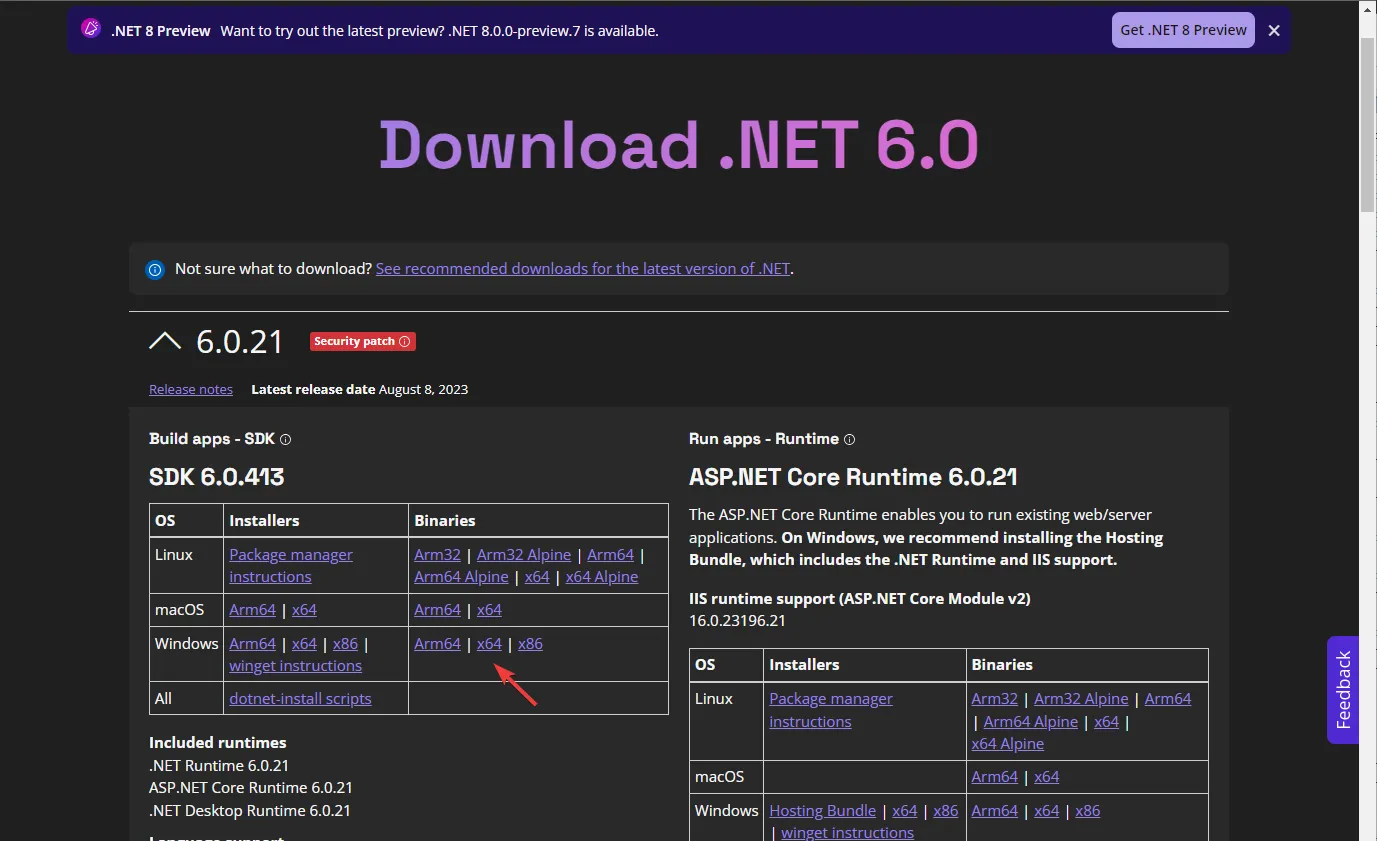
- Klik op de nieuwste versie en download deze.
- Nadat de installatie is gedownload, gaat u naar de bestandslocatie en dubbelklikt u erop om de installatie te starten.
- Klik op Installeren en wacht tot het proces is voltooid.
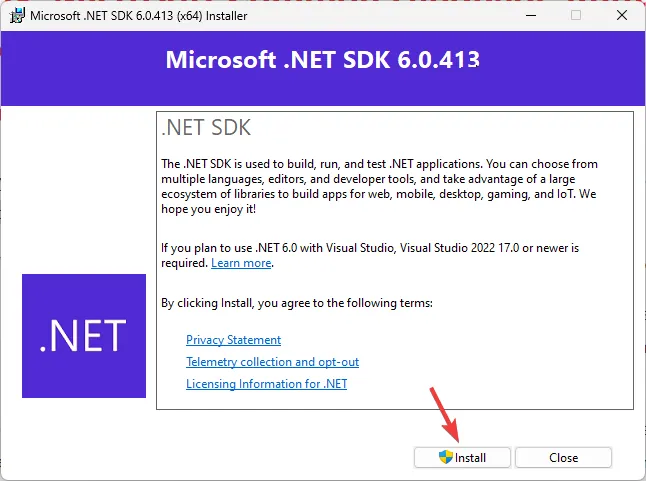
Om problemen met hoge CPU-prestaties en het probleem met Microsoft Common Language Runtime Native Compiler te voorkomen, moet u ervoor zorgen dat het proces ngen.exe wordt uitgevoerd wanneer uw systeem inactief is en dat u uw systeem en software up-to-date houdt.
Als de genoemde oplossingen voor u niet werken, probeer dan terug te keren naar een eerdere versie met behulp van een herstelpunt .
Bent u problemen tegengekomen of heeft u meer informatie nodig over Microsoft Common Language Runtime Native Compiler? Aarzel niet om een reactie achter te laten in het onderstaande gedeelte.



Geef een reactie